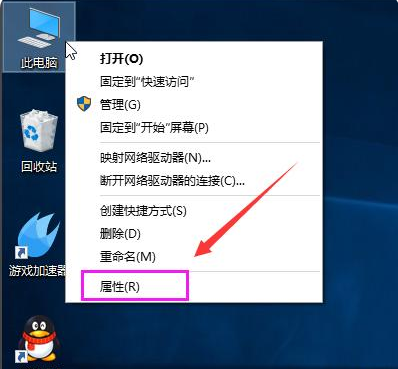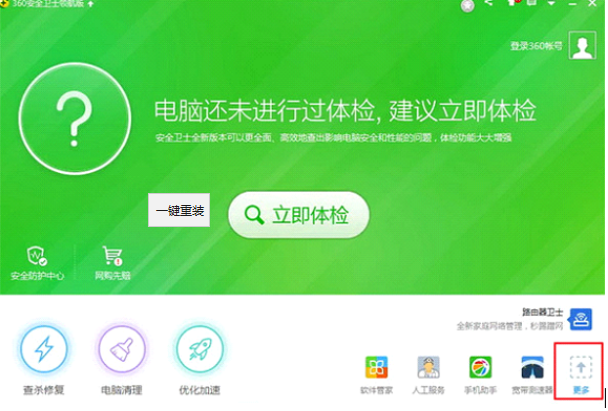系统如果使用久了,电脑磁盘碎片累积多后可能会造成系统卡顿等情况,清理内存也不能很好改善,很多朋友想给自己电脑装上win10系统,不知道如何操作。其实很简单的,一般情况下我们可以通过本地在线的安装方法,只要有网络就行,今天小编就给大家事来电脑win10重装系统的方法,一起看看吧。
工具/原料:
1、操作系统: windows 10
2、品牌型号:联想e550笔记本电脑
3、软件版本:小鱼一键重装系统V1940
电脑win10重装系统的方法:
1、在电脑下载小鱼一键重装系统软件,下载好后,打开小鱼工具,并在主页面中选择需要重装win10系统,然后点击下方的”安装此系统“即可。

2、工具开始自动下载系统镜像文件及驱动设备,耐心等待,在此期间尽量不要使电脑断电和休眠。

3、当工具将系统下载完成后,会提示立即重启电脑操作,选择”立即重启“按钮。
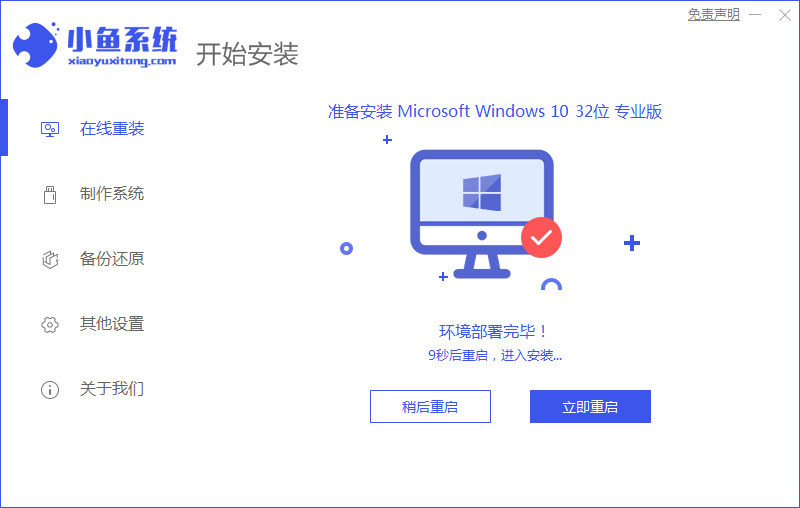
惠普电脑怎么用u盘重装系统win10
有使用惠普电脑的用户不知道自己的win10系统坏了要怎么办,其实我们直接给惠普电脑重装win10即可解决。那么具体怎么用u盘重装系统win10?下面小编就教下大家惠普电脑用u盘重装系统win10教程。
4、重启过程中会进入到启动管理页面,选择第二个选项进入到PE系统。

5、接着进入到pe系统桌面,打开小鱼一键重装系统软件,工具会继续安装win10系统,无需手动操作。

6、耐心等待几分钟后,安装完成,按照提示再次点击”立即重启“按钮。

7、等电脑重启,最后会进入到win10桌面,表示重装系统成功了。
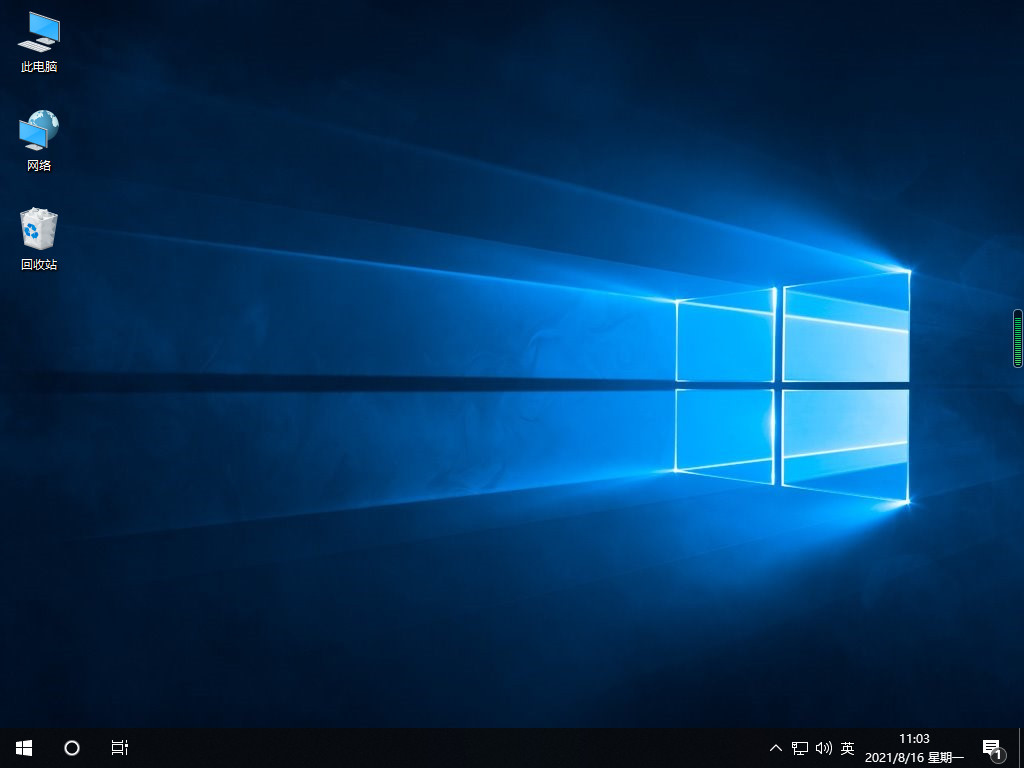
总结
下载好小鱼软件,然后打开软件,选择要重装的win10系统,接下来按照工具的提示一步步完成重装即可。
以上就是今天小编带来的电脑win10重装系统的方法。
以上就是电脑技术教程《电脑win10重装系统的方法》的全部内容,由下载火资源网整理发布,关注我们每日分享Win12、win11、win10、win7、Win XP等系统使用技巧!win10系统下载msdn官网版本安装教程
有网友听说msdn官网版本的win10系统比较纯净好用,因此便想给电脑系统下载安装该版本。那么具体怎么下载安装win10系统msdn官网版呢?下面小编就教下大家msdn官网win10下载安装教程。